Handleiding voor het installeren en gebruiken van de Cookie Editor Firefox-extensie
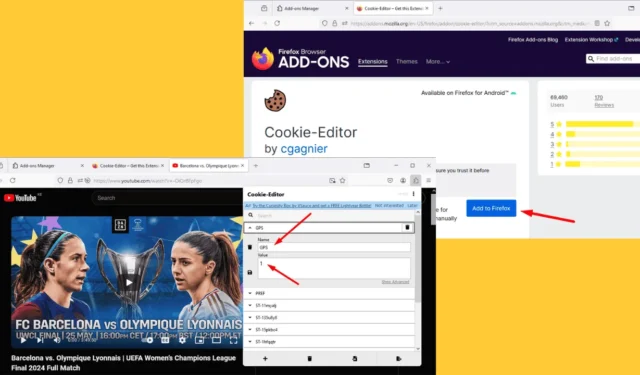
De Cookie Editor Firefox-extensie is een onmisbaar hulpmiddel voor het effectief beheren van websitecookies. Hiermee kunt u cookies bekijken, bewerken en verwijderen , waardoor u meer controle hebt over uw online browse-ervaring. Bovendien is het een geweldige tool voor het verbeteren van uw privacy of voor het testen van cookies tijdens webontwikkeling.
Lees verder en ontdek hoe u deze extensie installeert en gebruikt!
Hoe installeer ik de Cookie Editor-extensie op Firefox?
Volg deze stappen:
- Open uw Firefox-browser .
- Klik op het hamburgermenu (drie horizontale lijnen) in de rechterbovenhoek en selecteer vervolgens Add-ons en thema’s .
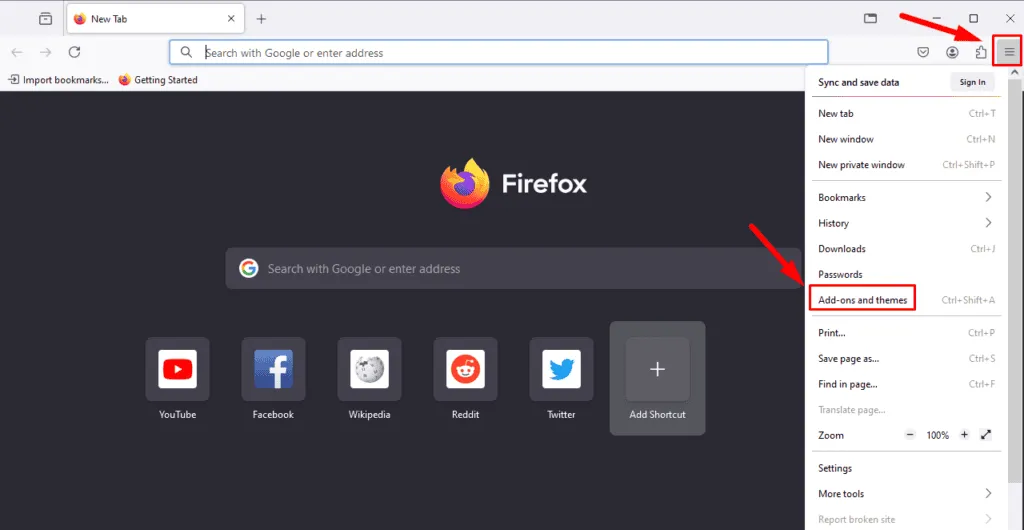
- Typ in de zoekbalk “Cookie Editor” en druk op Enter . De extensies verschijnen in de zoekresultaten.

- Selecteer de Cookie-Editor add-on en klik op de knop “ Toevoegen aan Firefox ”.
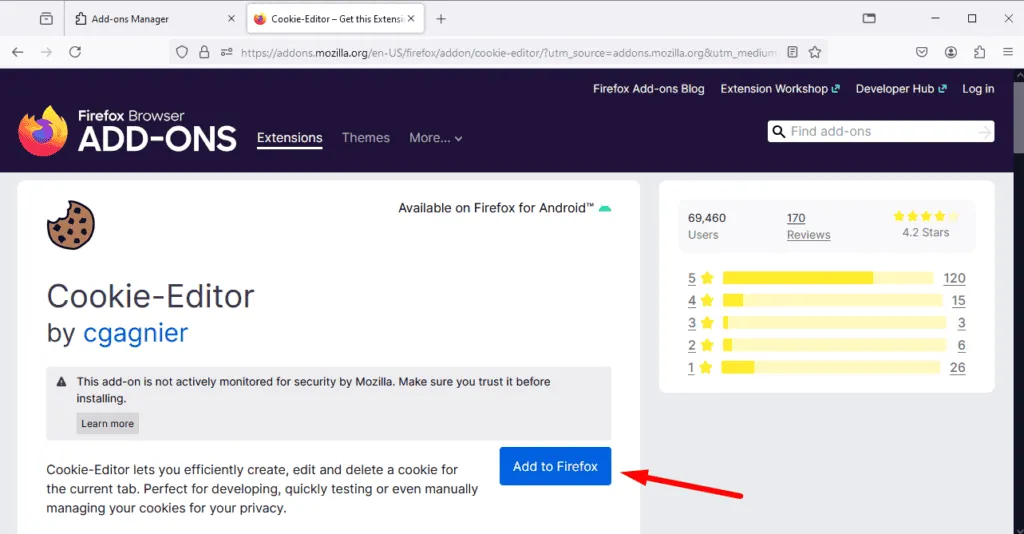
- Er verschijnt een bevestigingspop-up. Klik op Toevoegen . Firefox downloadt en installeert de extensie.
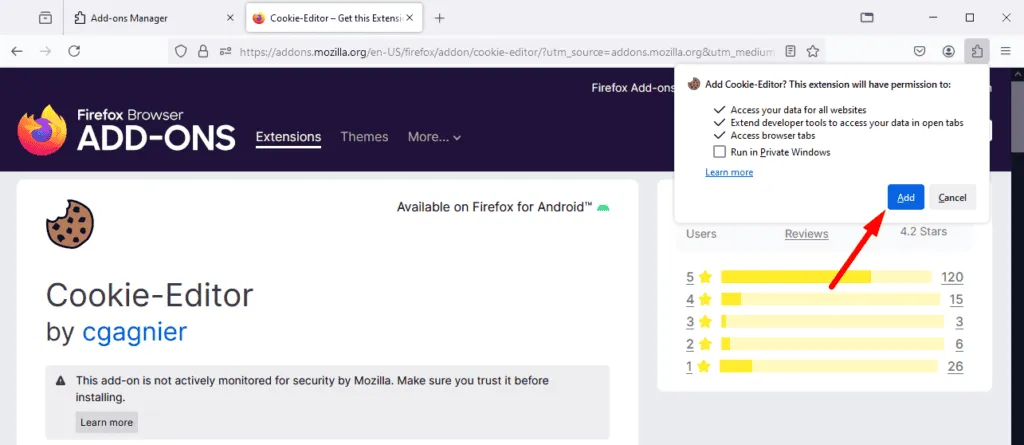
- Zodra de app is geïnstalleerd, klikt u op het extensiepictogram in de rechterbovenhoek van uw browser.
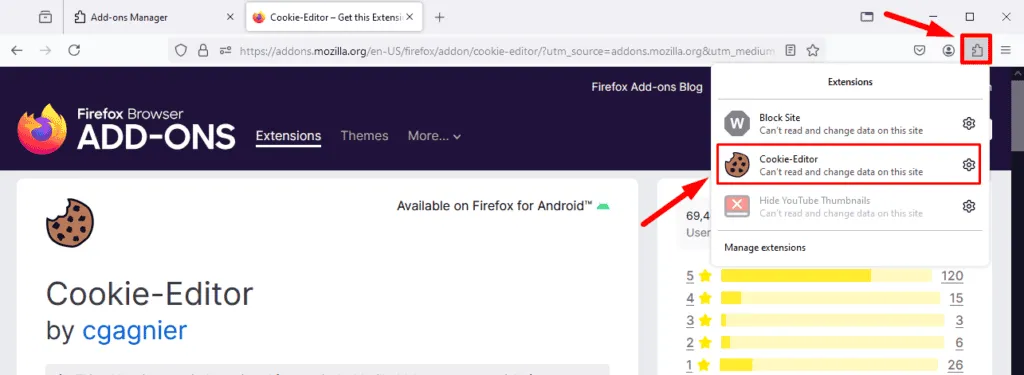
Hoe de Cookie Editor-extensie te gebruiken
U kunt nu effectief cookies beheren met deze extensie. Hier is hoe u het gebruikt:
- Bezoek een willekeurige website.
- Klik op het extensiepictogram in de rechterbovenhoek en selecteer Cookie-Editor .
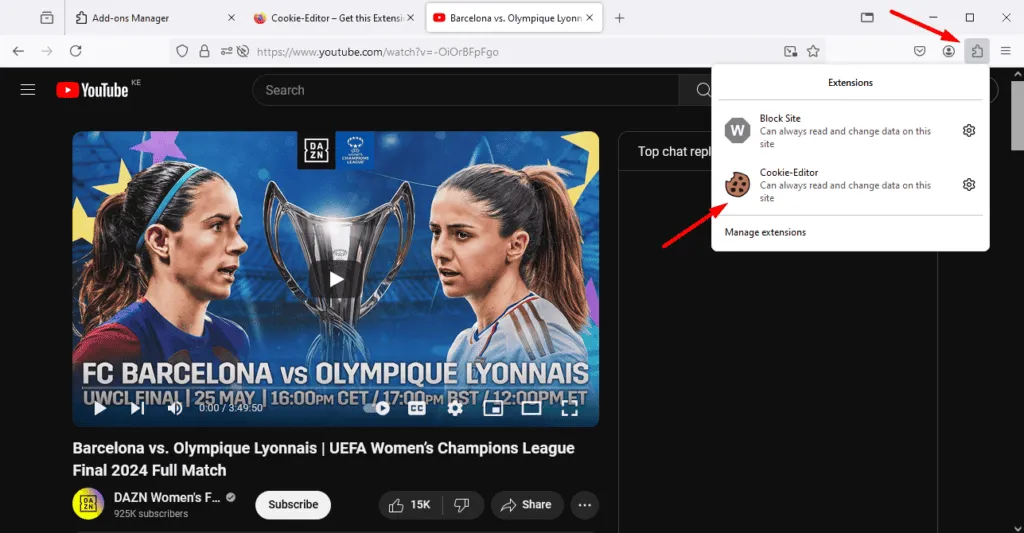
- De extensie toont u alle cookies die op die specifieke site zijn opgeslagen.
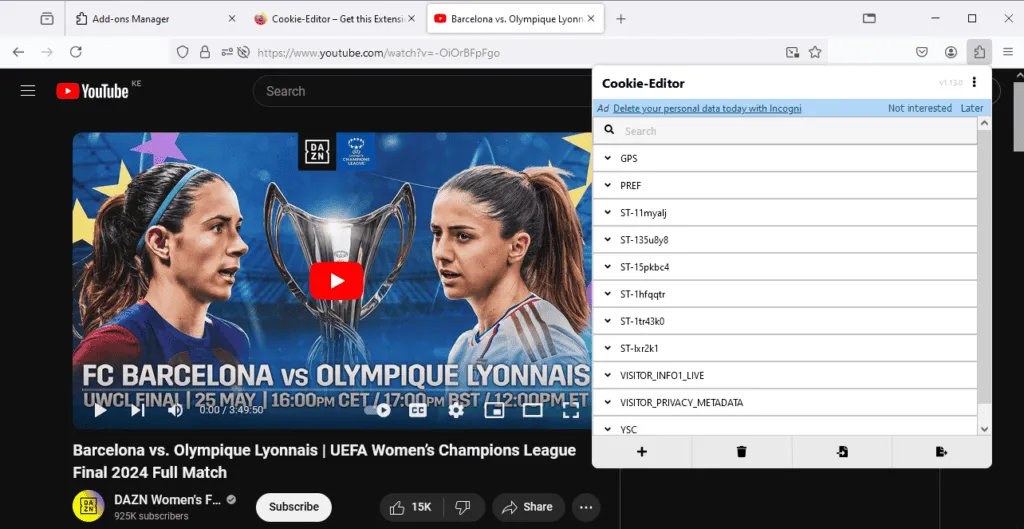
- Selecteer een cookie om de naam en waarde ervan te wijzigen .
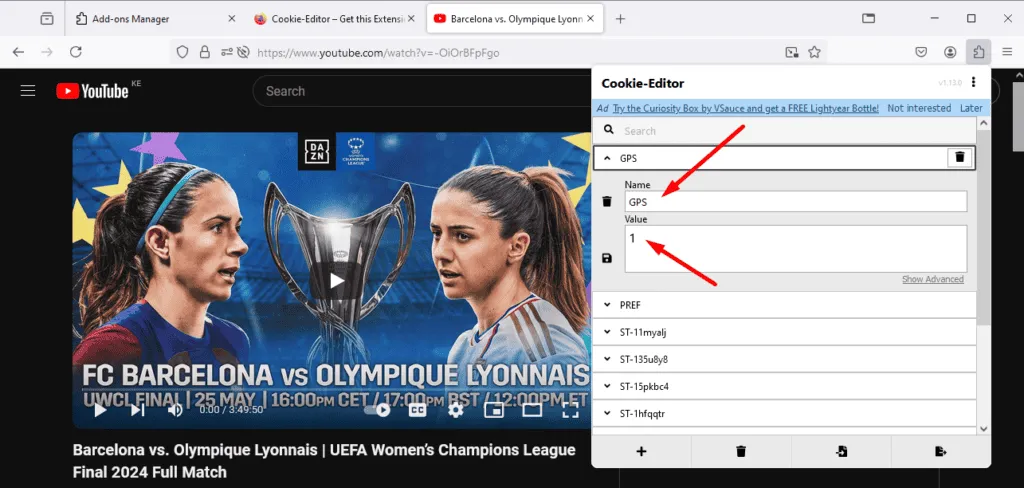
- Voor geavanceerde wijzigingen klikt u op Geavanceerd weergeven om de instellingen voor Domein, Pad en Verloop te bewerken.
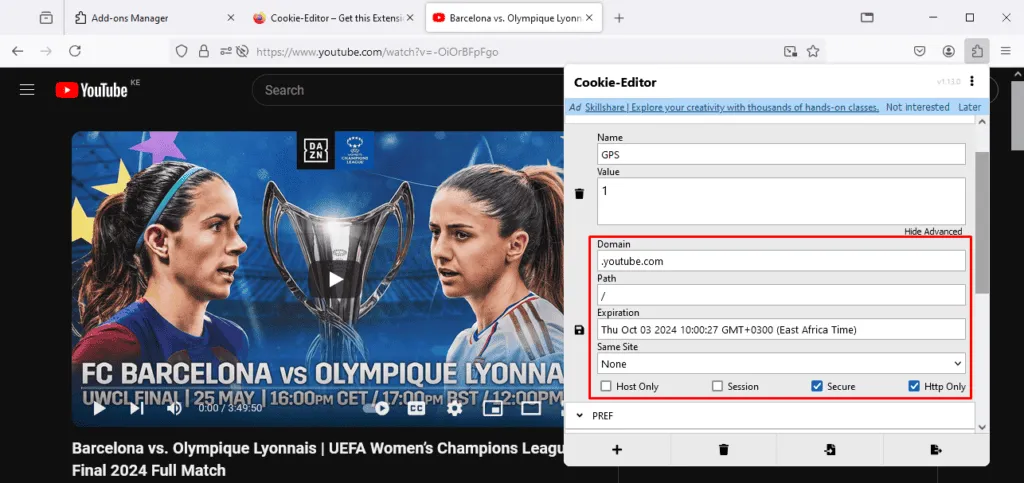
- Om een cookie te verwijderen, beweegt u de muis erover en klikt u op de knop Verwijderen (weergegeven als een rood prullenbakpictogram). Om alle cookies te verwijderen, klikt u op het pictogram Verwijderen onderaan.

- Om nieuwe cookies toe te voegen, klikt u op het “+”-pictogram .
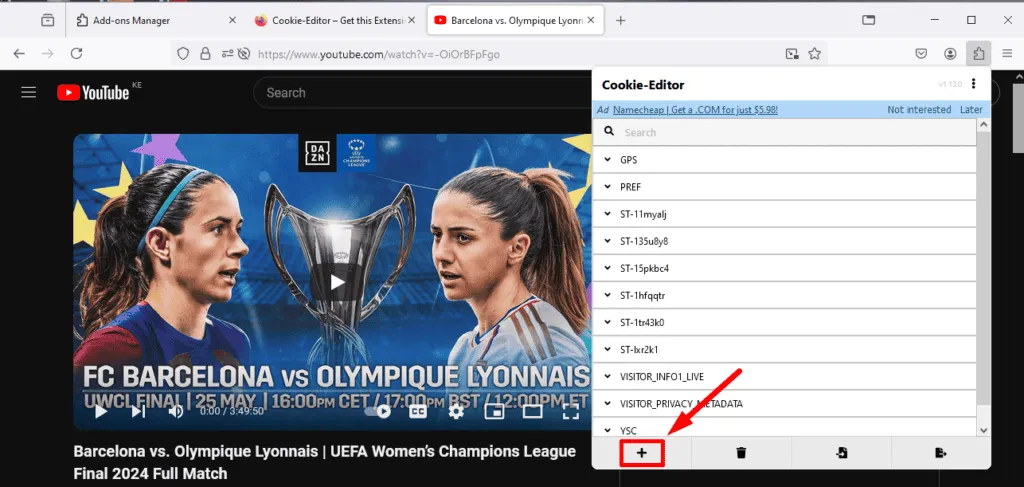
- Voer de naam en waarde van de nieuwe cookie in en klik vervolgens op de knop ” Toevoegen “.
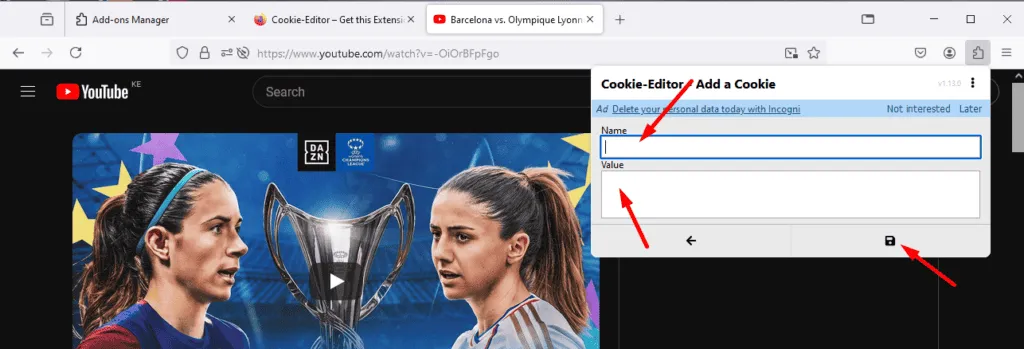
De Cookie Editor Firefox-extensie is een krachtige tool voor het efficiënt beheren van cookies. Het biedt een eenvoudige manier om cookies te bekijken, bewerken en verwijderen indien nodig.



Geef een reactie